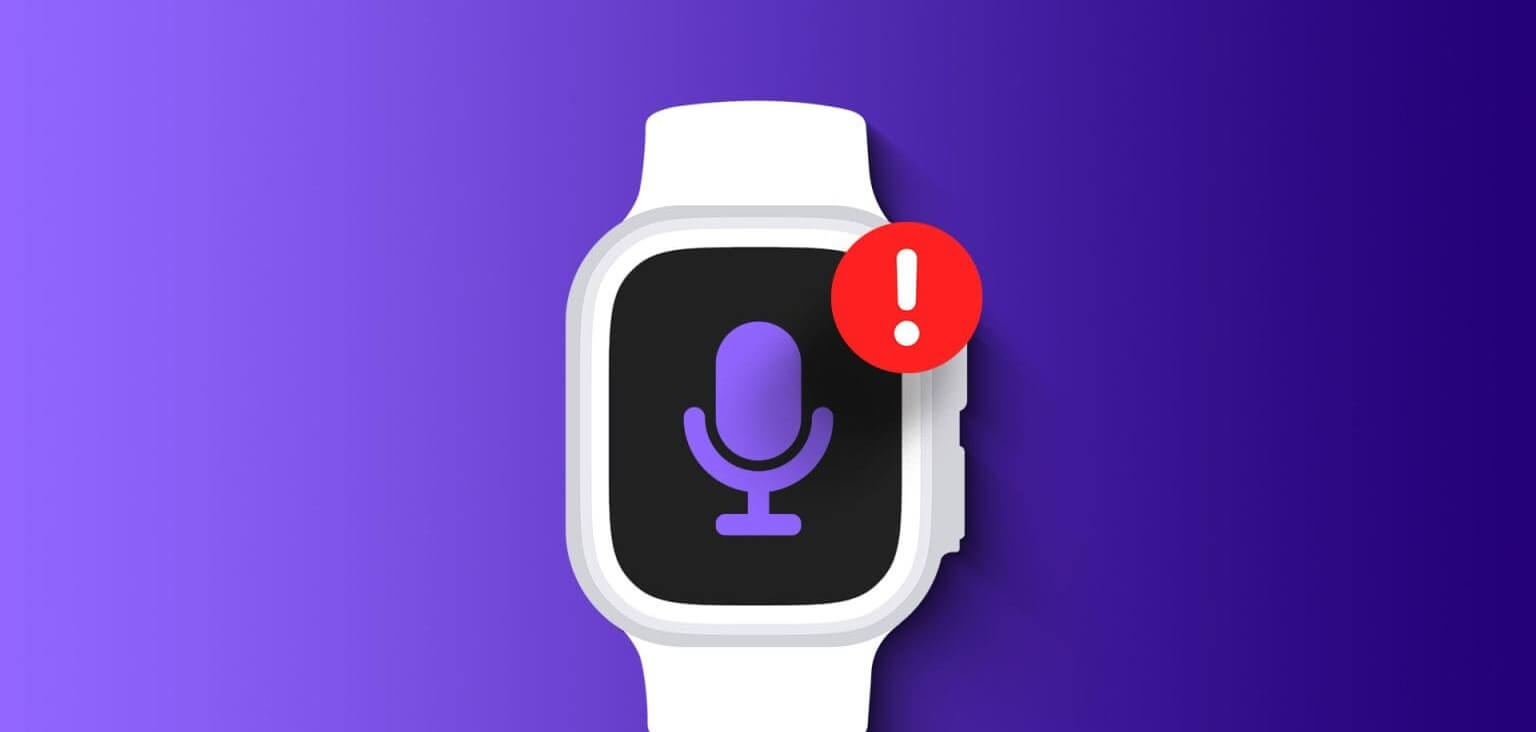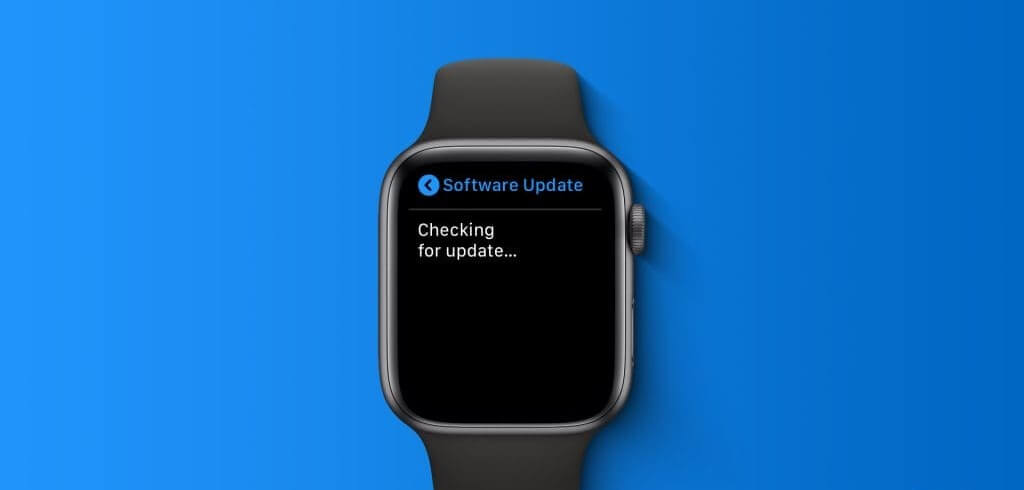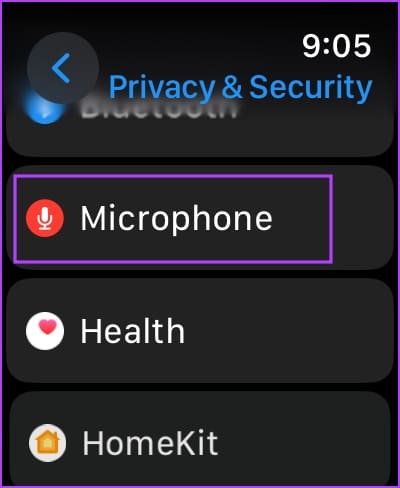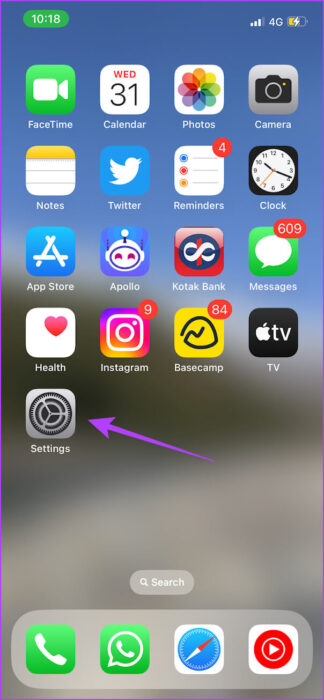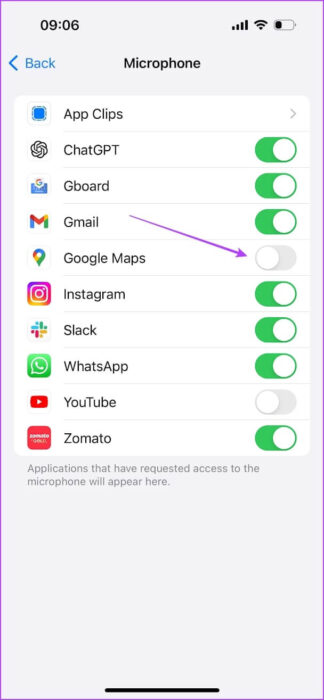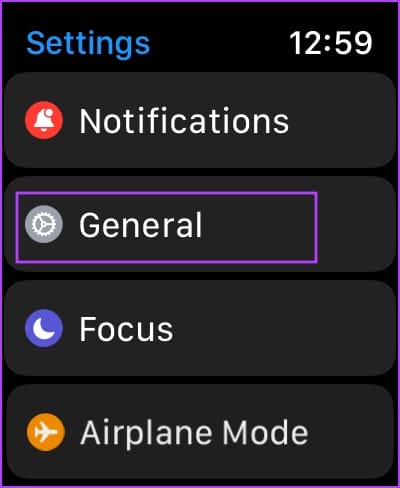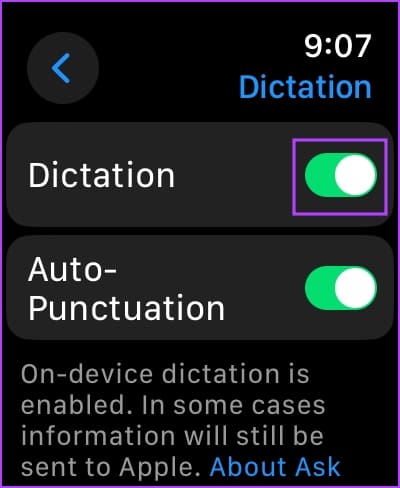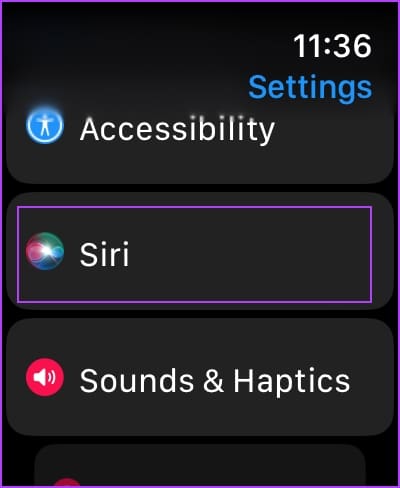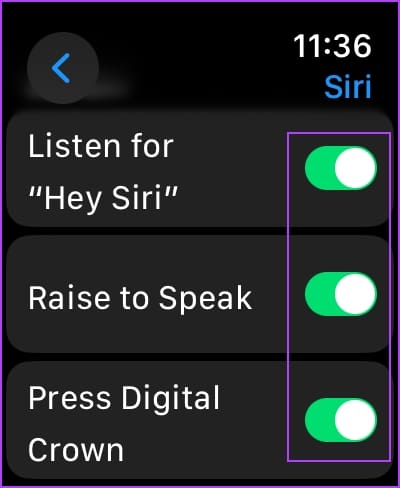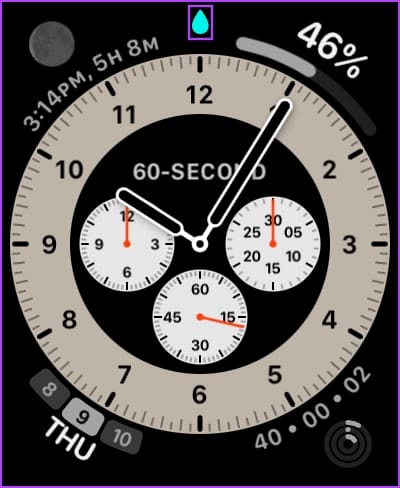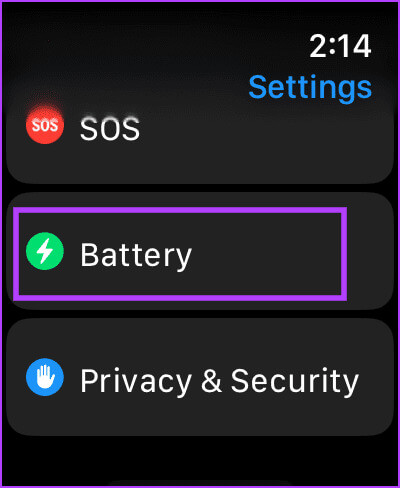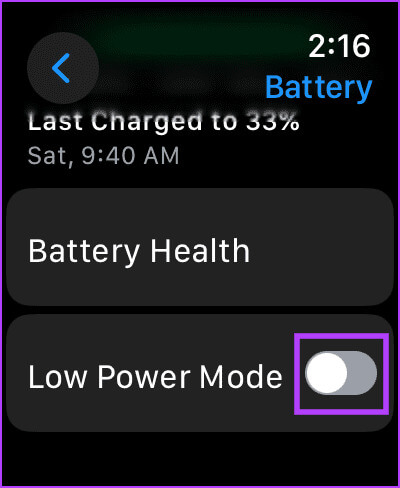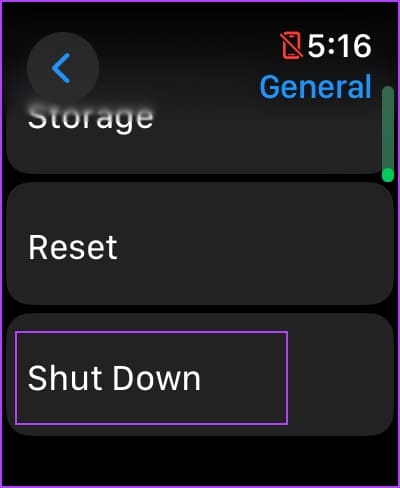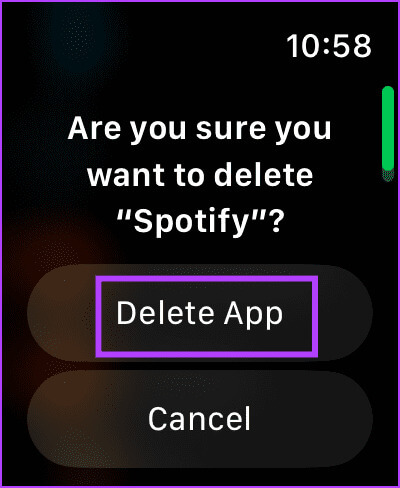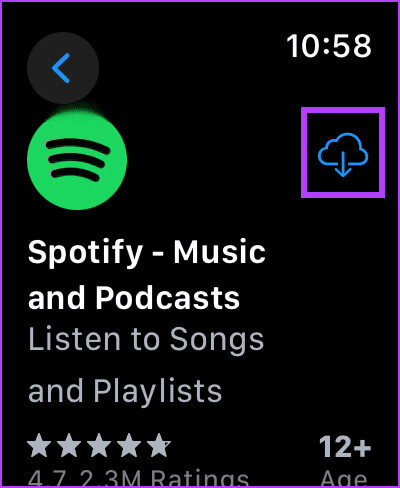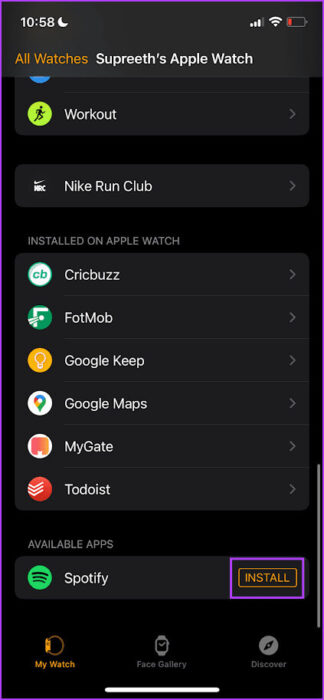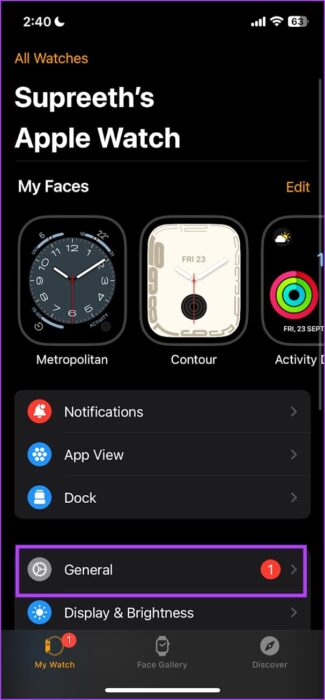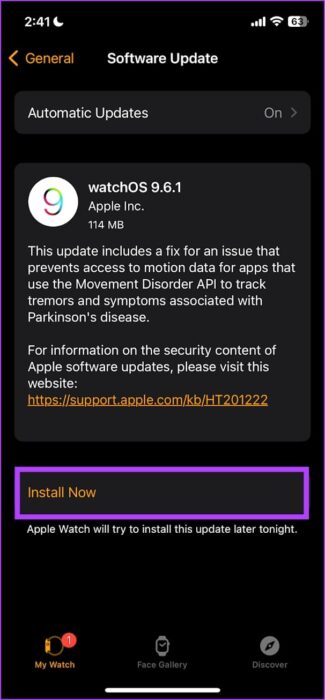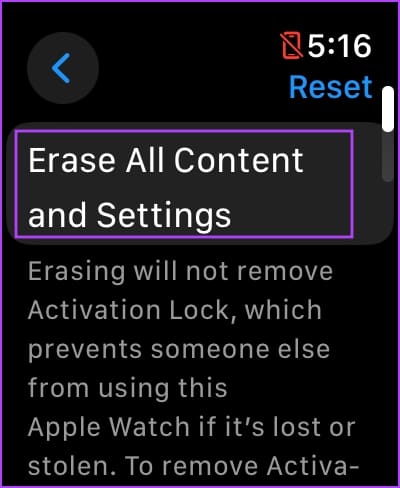12 Möglichkeiten, das Problem zu beheben, dass das Mikrofon auf der Apple Watch nicht funktioniert
Die Apple Watch ist ein leistungsstarkes Gerät, das man sich ans Handgelenk schnallen kann, aber sie ist nicht ohne Mängel. Wir sind kürzlich auf ein Problem gestoßen, bei dem das Mikrofon unserer Apple Watch nicht funktionierte, und uns wurde klar, dass wir nicht allein waren. Wenn Sie vor dem gleichen Problem stehen, sind wir hier, um Ihnen zu helfen.
Ohne das Mikrofon Ihrer Apple Watch können Sie Siri nicht mit Ihrer Stimme verwenden, Anrufe entgegennehmen, Tastaturdiktaten verwenden oder sogar Apps wie Sprachnotizen oder ... verwenden. Sprechfunkgerät. Aber warum tritt das Problem überhaupt auf? Lass es uns herausfinden!
Warum funktioniert das Mikrofon auf der Apple Watch nicht?
Hier sind einige Gründe, warum Ihr Mikrofon nicht funktioniert.
- Das Gehäuse Ihrer Apple Watch blockiert das Mikrofon.
- Sie haben die Berechtigungen einer App zur Verwendung Ihres Mikrofons deaktiviert.
- Sie haben die Diktatfunktion in Ihren Apple Watch-Einstellungen deaktiviert.
- Sie haben einige Einstellungen deaktiviert, die es Ihnen ermöglichen, auf Ihrer Apple Watch mit Siri zu sprechen.
- Staubpartikel können das Mikrofon verdecken.
- Möglicherweise müssen Sie das Wasser aus Ihrer Apple Watch herausdrücken.
- Ihre Apple Watch ist möglicherweise von einem Softwarefehler betroffen.
Wo ist das Mikrofon auf Ihrer Apple Watch?
Das Mikrofon befindet sich zwischen der Digital Crown und der Seitentaste Ihrer Apple Watch. Wenn Sie wissen, wo es ist, können Sie herausfinden, ob Ihr Apple Watch-Gehäuse es blockiert oder ob Staubpartikel herumliegen.
So beheben Sie das Problem, wenn das Mikrofon Ihrer Apple Watch nicht mehr funktioniert
Hier sind zwölf Möglichkeiten, das Problem auf der Apple Watch zu beheben. Beginnen wir mit der Überprüfung Ihrer Mikrofonberechtigungen.
1. Aktivieren Sie Mikrofonberechtigungen
Möglicherweise haben Sie einer Drittanbieter-App den Zugriff auf das Mikrofon Ihrer Apple Watch verweigert. So überprüfen Sie, ob eine App Ihr Mikrofon verwenden kann.
Schritt 1: Klicke auf Digitale Crown Einmal, um die App-Bibliothek zu öffnen. Öffnen Sie eine Anwendung Einstellungen.
Schritt 2: Klicke auf "Privatsphäre und Sicherheit".
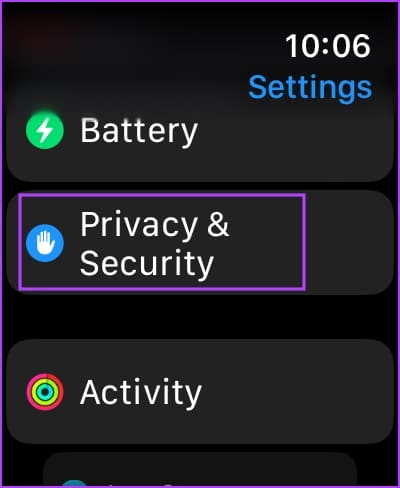
3: Scrolle nach unten und tippe auf Mikrofon.
Schritt 4: Überprüfen Sie, ob dies erledigt ist Berechtigung deaktivieren Für jede Anwendung.
Hinweis: Die Berechtigungseinstellungen werden zwischen Ihrer Apple Watch und Ihrem iPhone geteilt. Sie müssen die Datenschutzeinstellungen auf Ihrem iPhone öffnen, um der App die Erlaubnis zur Verwendung des Mikrofons zu erteilen.
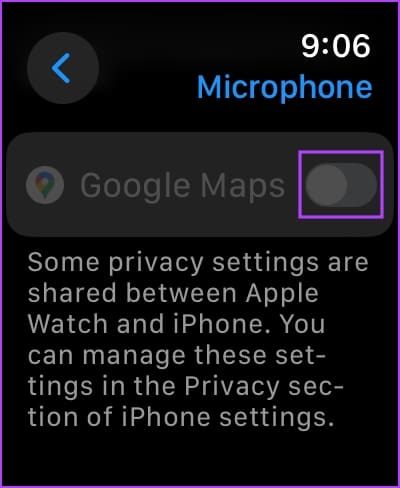
Schritt 5: Öffne eine App die Einstellungen auf deinem iPhone
6: Klicke auf "Privatsphäre und Sicherheit".
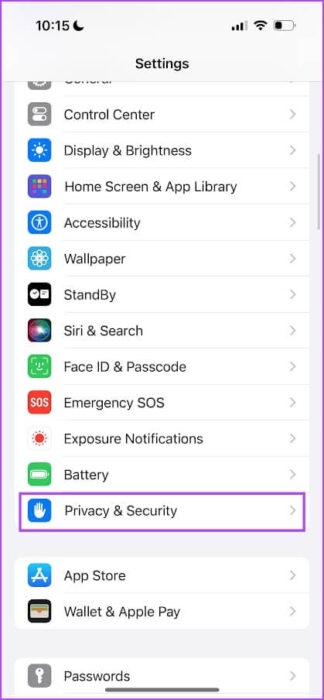
Schritt 7: Scrolle nach unten und tippe auf Mikrofon.
Schritt 8: Aktivieren App-Berechtigungen Um das Mikrofon zu verwenden.
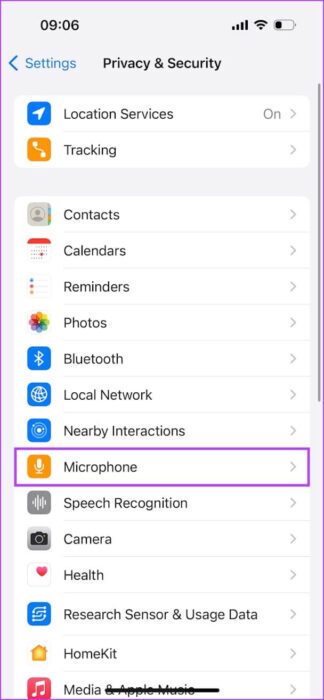
2. Aktivieren Sie das Diktat
Wenn Sie mit Ihrer Apple Watch nicht diktieren und Sprache-zu-Text verwenden können, haben Sie möglicherweise das Diktieren auf Ihrer Apple Watch deaktiviert. Hier erfahren Sie, wie Sie es spielen können.
Schritt 1: Klicke auf Digitale Crown einmal zum Entsperren Bibilothek Anwendungen.
Schritt 2: Gehe zu Einstellungen > Tippen Sie auf Allgemein.
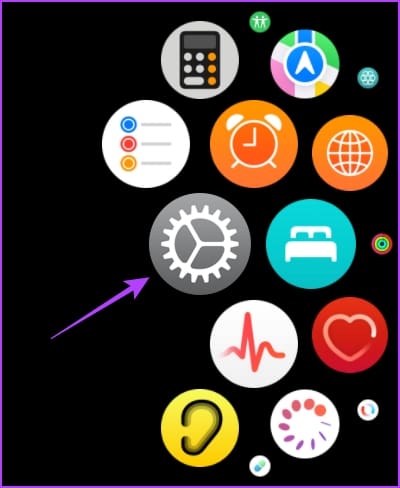
3: Klicke auf Diktat.
Schritt 4: einschalten Umschalttaste für Diktat.
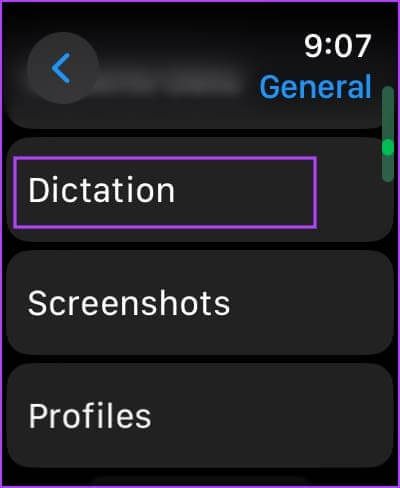
3. Überprüfen Sie die Siri-Einstellungen
wenn Sie konnten Siri nicht verwenden Bei der Apple Watch sollten Sie nicht den Schluss ziehen, dass das Mikrofon auf der Apple Watch nicht funktioniert. Sie müssen sicherstellen, dass Siri auf Ihrer Apple Watch aktiviert ist.
Schritt 1: Klicke auf Digitale Crown Öffnen Hauptbildschirm auf der Apple Watch.
Schritt 2: Tippen Sie nun auf Übernehmen die Einstellungen und wählen Sie Siri
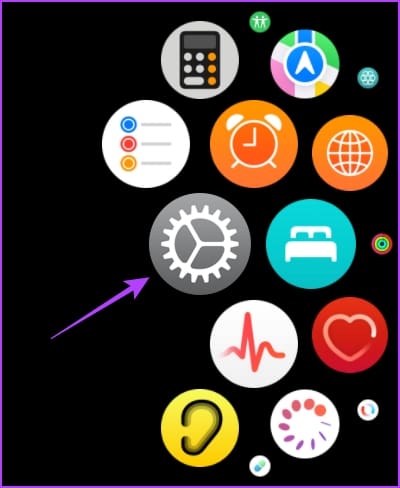
3: Aktivieren Schalter Für die Optionen unten.
- Drücken Sie die digitale Krone – Schalten Sie diese Option um, wenn Sie Siri nicht durch Drücken der Krone aktivieren können.
- Hören Sie „Hey Siri“: Aktivieren Sie diese Option, wenn Ihre Apple Watch den Befehl „Hey Siri“ nicht erkennt.
- erheben, um zu sprechen - Raise to Talk ist eine bequeme Möglichkeit, auf Siri auf der Apple Watch zuzugreifen. Wenn dies jedoch nicht funktioniert, aktivieren Sie diese Option.
4. Entfernen Sie das Gehäuse der Apple Watch
Möglicherweise blockiert Ihr Apple Watch-Gehäuse das Mikrofon. Entfernen Sie also das Gehäuse von Ihrer Apple Watch und prüfen Sie, ob das Mikrofon funktioniert oder nicht. Stellen Sie sicher, dass Sie die für Ihr Apple Watch-Modell geeignete Hülle verwenden, um solche Probleme zu vermeiden.
5. Entfernen Sie das Wasser von Ihrer Apple Watch
Die Apple Watch ist wasserbeständig, dennoch verhindert nichts, dass Wassertropfen in den Lautsprecher und das Mikrofon gelangen. Es gibt jedoch eine Wahl Zum einfachen Entfernen von Wasser und Feuchtigkeit von der Apple Watch Sie verwenden die Wassersperre-Funktion. Hier ist wie:
Schritt 1: Öffnen Kontrollzentrum auf der Apple Watch.
Hinweis: Das Kontrollzentrum wird nicht geöffnet, wenn Sie auf dem neuesten watchOS 10 nach oben wischen. Dazu müssen Sie einmal auf die Seitentaste tippen.
Schritt 2: Klicken Sie auf das Symbol Wasserschleuse.
3: Sie sehen ein Symbol Ein Wassertropfen Oben auf dem Zifferblatt wird angezeigt, dass die Wassersperre aktiviert ist.
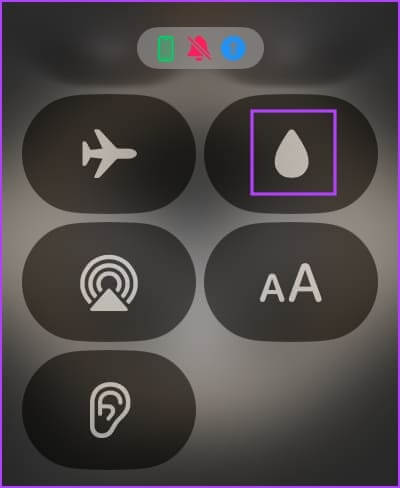
Um die Wassersperre auf Ihrer Apple Watch zu deaktivieren, halten Sie die Krone einige Sekunden lang gedrückt, bis die Meldung „Entsperrt“ angezeigt wird. Warten Sie als Nächstes, bis das Geräusch ertönt, das Feuchtigkeit und Wasser aus Ihrer Apple Watch ausstößt.
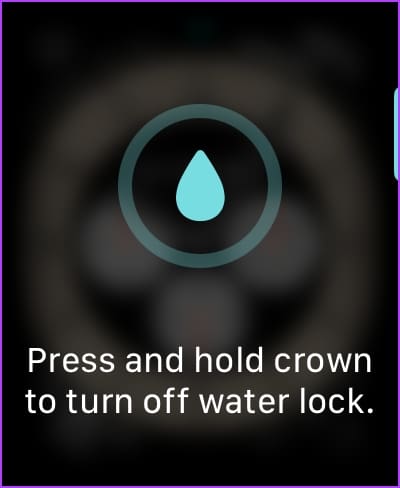
6. Reinigen Sie das Mikrofon der Apple Watch
Reinigen Sie das Mikrofon Ihrer Apple Watch vorsichtig mit einem weichen Mikrofasertuch. Staubpartikel, die sich im Mikrofon festsetzen, können zu Problemen bei der Aufnahme Ihrer Stimme führen.
7. Deaktivieren Sie den Energiesparmodus
Eine Beeinträchtigung der Nutzung ist nicht zu erwarten Energiesparmodus Mit Mikrofon. Aufgrund der Natur der Beschränkung der Geräteleistung, um den Akku zu schonen, können Sie jedoch versuchen, den Energiesparmodus zu deaktivieren, um zu überprüfen, ob das Mikrofon auf Ihrer Apple Watch wie gewohnt funktioniert.
Schritt 1: Öffne eine App Einstellungen.
Schritt 2: Klicke auf die Batterie.
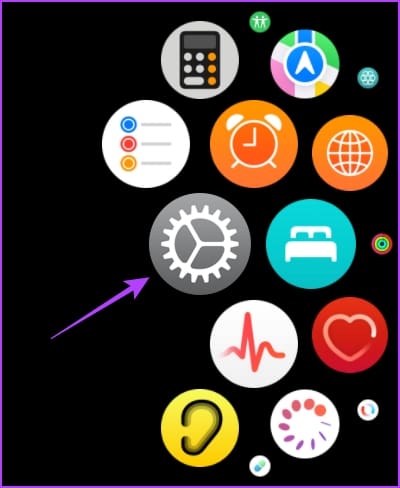
3: Schalten Sie den Kippschalter aus "Energiesparmodus".
8. Starten Sie Ihre Apple Watch neu
Durch das Ausschalten Ihrer Apple Watch werden alle Prozesse geschlossen, einschließlich etwaiger Fehler. Wenn also ein Fehler auftritt, der das Mikrofon betrifft, kann ein Neustart Ihrer Apple Watch helfen, das Problem zu beheben.
Schritt 1: Klicke auf Digitale Crown einmal zum Entsperren Hauptbildschirm und gehe zu Einstellungen.
Schritt 2: Klicke auf Allgemeines.
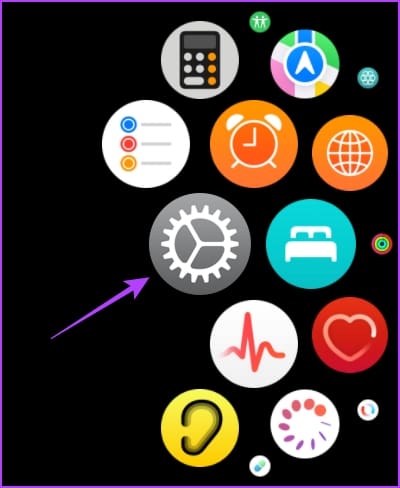
3: Klicke auf Abschalten. Dadurch wird Ihre Apple Watch ausgeschaltet.
Schritt 4: Halten Sie nun die Seitentaste gedrückt, um Ihre Apple Watch einzuschalten.
9. Installieren Sie die Drittanbieteranwendung neu
Wenn Sie feststellen, dass Ihr Mikrofon überall außer einer Drittanbieter-App funktioniert, versuchen Sie es...Deinstallieren Sie die App Und installieren Sie es erneut aus dem App Store. Dadurch werden alle beschädigten oder Junk-Dateien entfernt, die das Problem verursachen.
Schritt 1: Klicke auf Digitale Crown einmal zum Entsperren Anwendungsbibliothek.
Schritt 2: Drücken Sie lange auf das Symbol Die Anwendung die Sie löschen möchten.
3: Klicken Sie auf das Symbol Kreuz markieren Um die Anwendung zu deinstallieren. Klicke auf App löschen Zur Bestätigung.
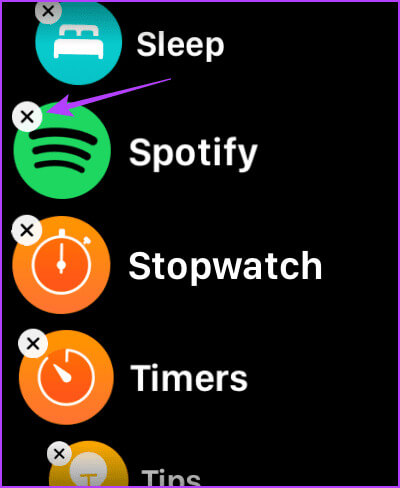
Schritt 4: Jetzt offen App Store Suchen Sie auf Ihrer Apple Watch die App und installieren Sie sie erneut.
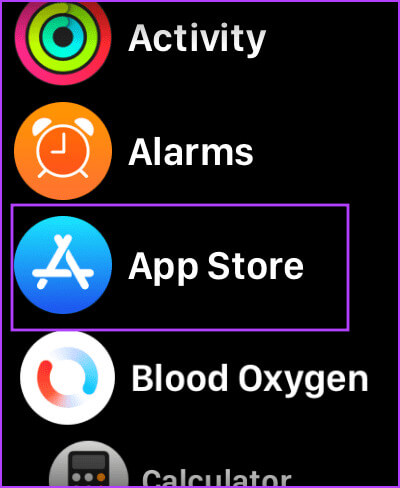
Alternativ können Sie die Watch-App auf Ihrem iPhone öffnen. Scrollen Sie nach unten, um verfügbare Apps zu finden, und tippen Sie dann neben der App auf „Installieren“, um die App auf Ihre Apple Watch zu laden.
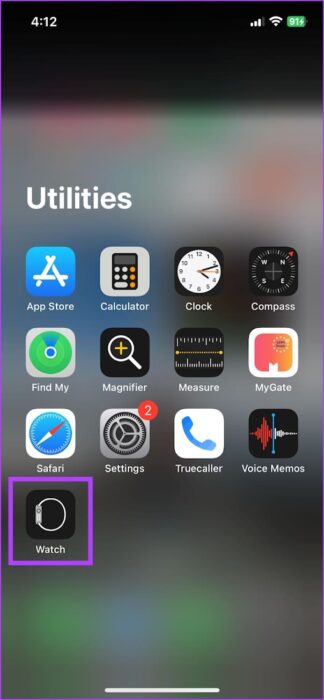
10. Aktualisieren Sie Ihre Apple Watch
Wenn viele Benutzer Probleme mit dem Mikrofon der Apple Watch haben, wird Apple früher oder später ein Update veröffentlichen, um das Problem zu beheben. Stellen Sie also sicher, dass es eingeschaltet ist Die neueste Version von watchOS Auf der Apple Watch. Hier erfahren Sie, wie Sie es aktualisieren.
Schritt 1: Öffnen App ansehen auf Ihrem iPhone.
Schritt 2: Klicke auf Allgemeines.
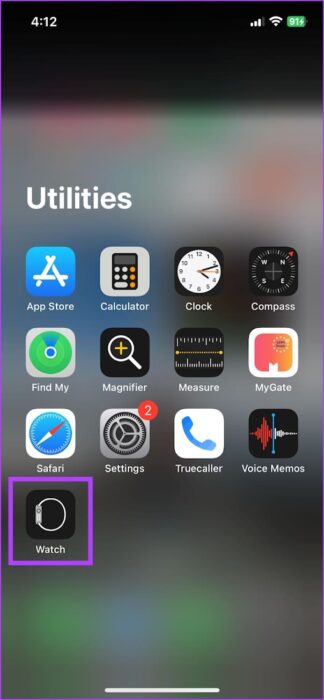
3: Klicke auf Software aktualisieren.
Schritt 4: Klicke auf JETZT INSTALLIEREN Um das neue Update herunterzuladen und zu installieren, falls verfügbar.
Der Akkustand Ihrer Apple Watch muss mindestens 50 % betragen und der Akku muss geladen werden, während das Update installiert wird.
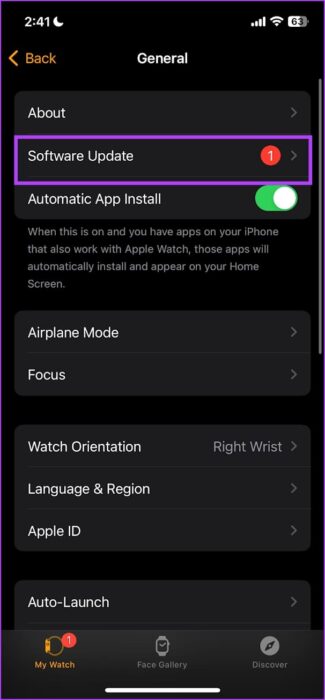
11. Setzen Sie Ihre Apple Watch zurück
Wenn keine der oben genannten Methoden funktioniert, setzen Sie Ihre Apple Watch zurück. Dies sollte softwarebezogene Probleme beheben.
Hinweis: Durch das Zurücksetzen werden Ihre Apple Watch und Ihr iPhone entkoppelt. Daher müssen Sie die Geräte erneut koppeln.
Schritt 1: Klicke auf Digitale Crown einmal zum Entsperren Hauptbildschirm und gehe zu Einstellungen.
Schritt 2: Klicke auf Allgemeines.
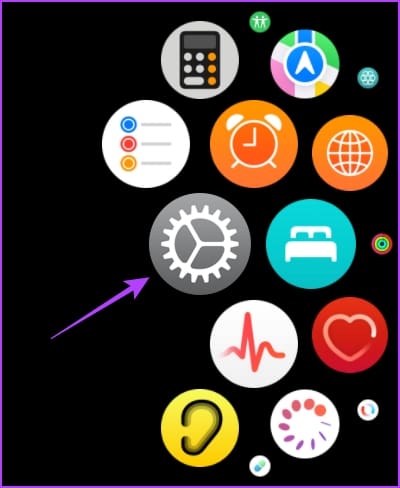
3: Klicke auf Zurücksetzen.
Schritt 4: Klicke auf „zu befragen Alle Inhalte und Einstellungen“ Folgen. Wenn Sie dazu aufgefordert werden, bestätigen Sie Streichung.
Tipp: Wenn Sie eine GPS + Mobilfunk-Apple Watch besitzen, behalten Sie Ihren Mobilfunkplan bei, wenn Sie eine Kopplung mit demselben iPhone durchführen möchten.
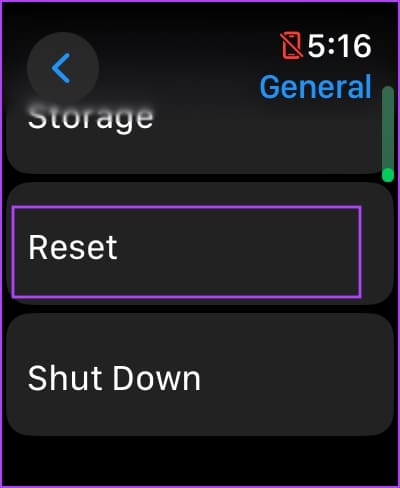
12. Wenden Sie sich an den Apple-Support
Wenn keine der oben genannten Methoden funktioniert, Kontakt Apple-Support. Wenn es ein Hardwareproblem gibt, können wir es lösen und das Mikrofon Ihrer Apple Watch reparieren.
häufige Fragen
Q1. Wie viel kostet der Austausch des Mikrofons einer Apple Watch?
Es soll das Mikrofon Ihrer Apple Watch ersetzen es kostet Ungefähr 200 $.
Q2. Kann ich Anrufe über das Mikrofon meiner Apple Watch entgegennehmen?
Ja, Sie können mit Ihrer Apple Watch Anrufe annehmen und mit ihnen sprechen.
Beheben Sie alle Mikrofonprobleme
Wir hoffen, dass Ihnen dieser Artikel dabei geholfen hat, alle Probleme mit dem Mikrofon Ihrer Apple Watch zu beheben und Ihre Lieblingsfunktionen wieder ohne Probleme nutzen zu können. Wenn Sie auf andere Probleme stoßen, kommentieren Sie unten und wir werden Ihnen helfen.